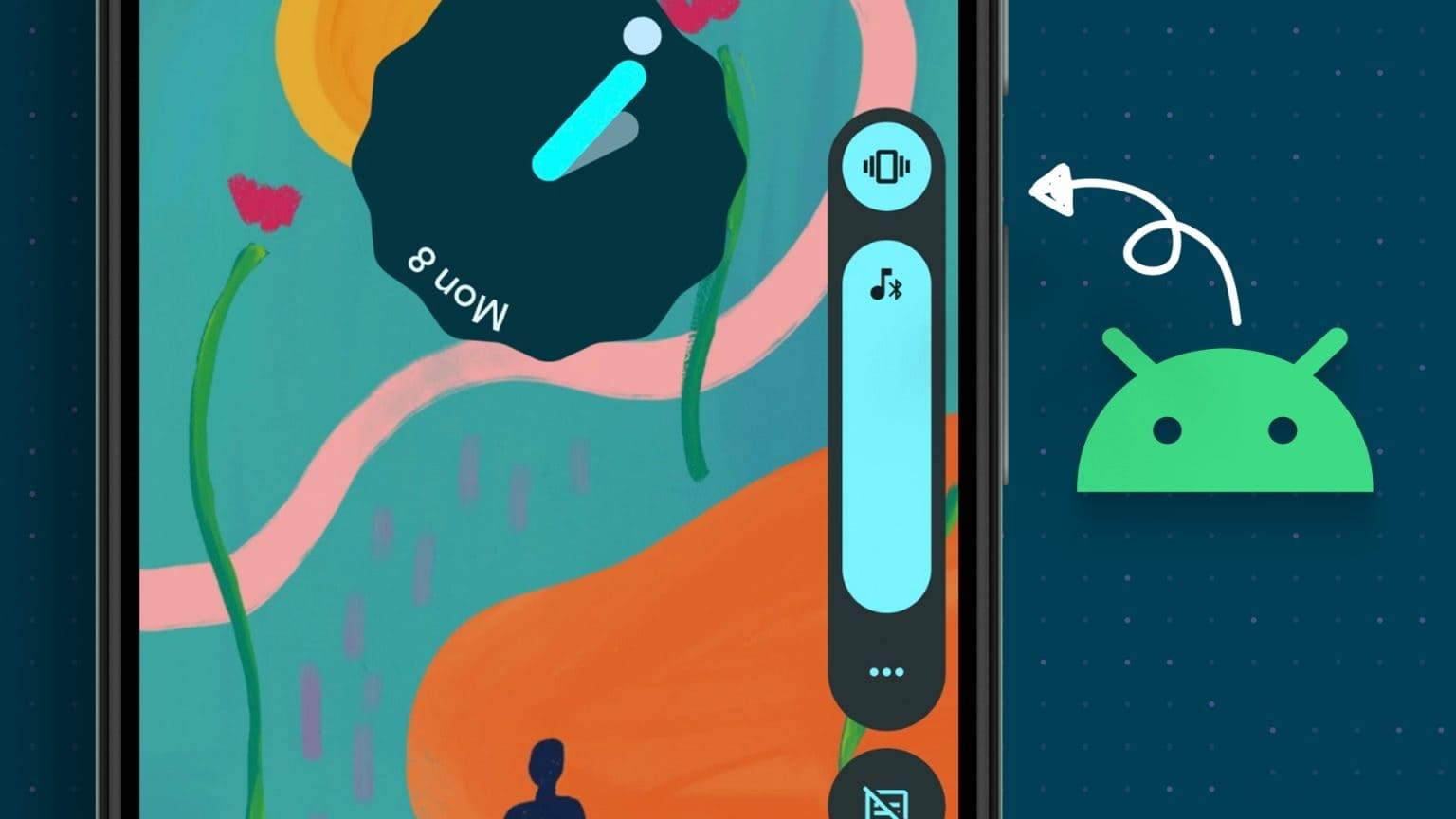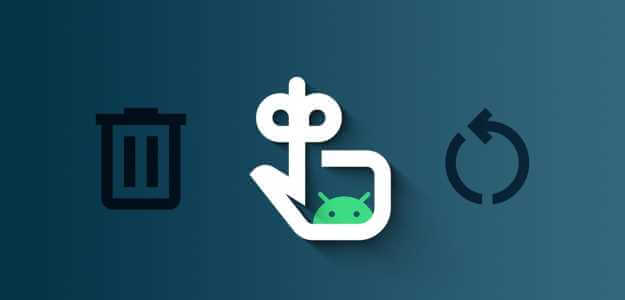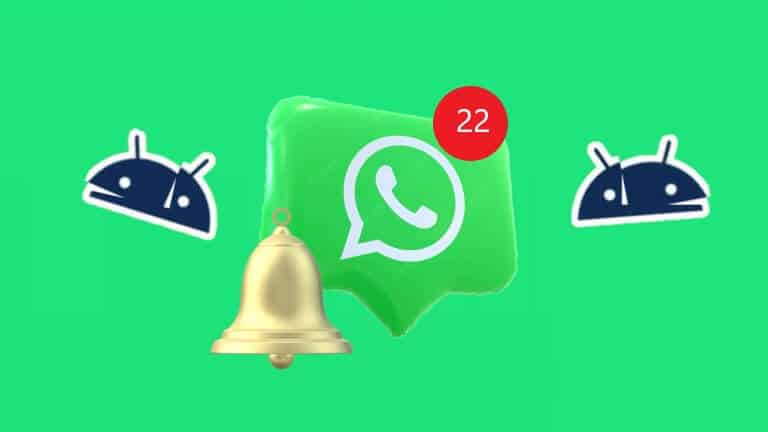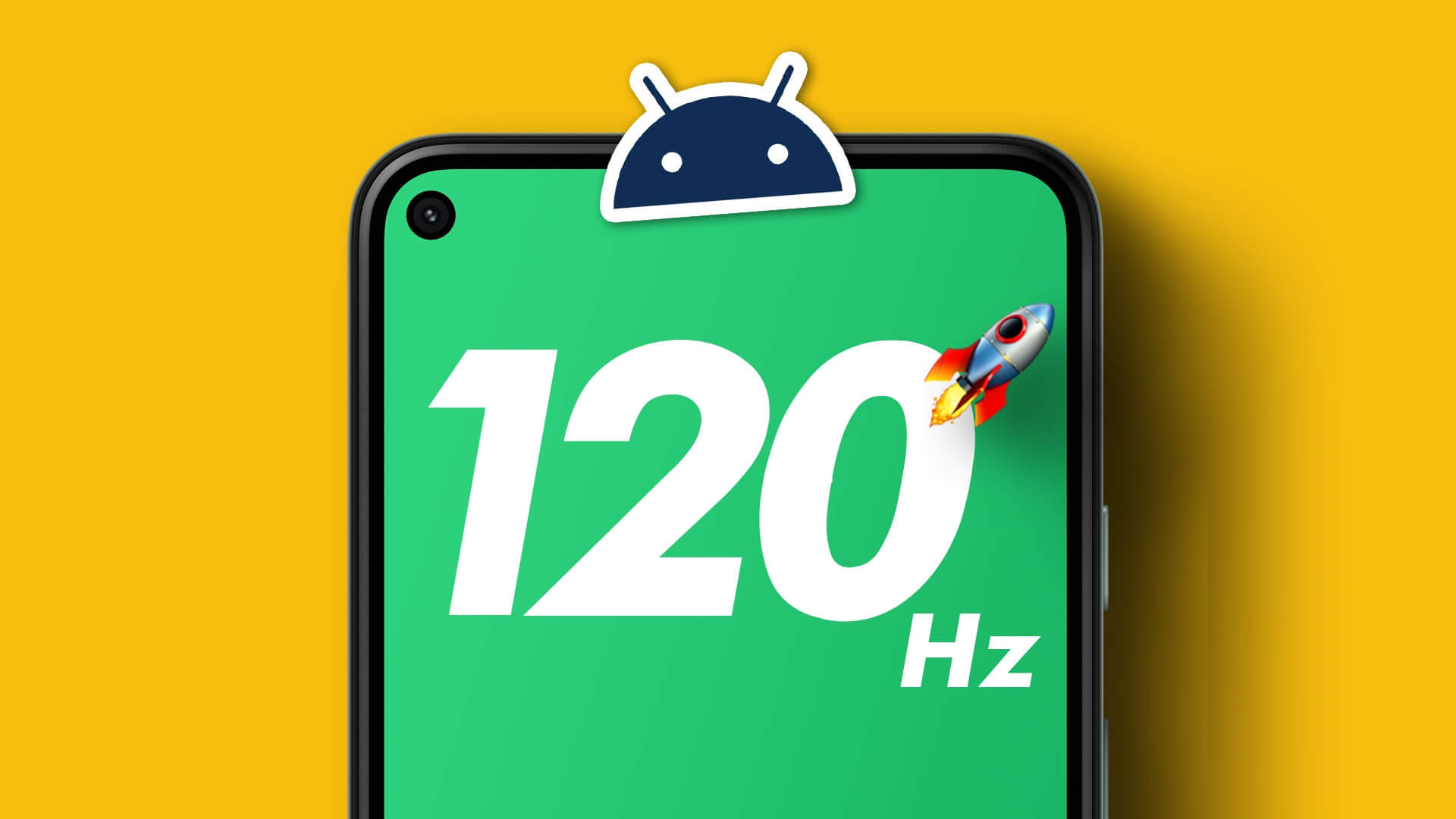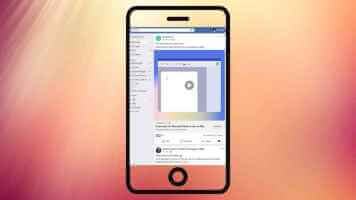لقد أدت القدرة على الاتصال بالإنترنت بجهاز في راحة يدنا إلى تغيير حياتنا تمامًا. بينما نتمتع بجميع وسائل الراحة ، لا يمكننا إنكار الأوقات التي واجهتنا فيها مشكلة ولم نتمكن من الوصول إلى الإنترنت على هواتفنا الذكية. تتمثل إحدى طرق إصلاح هذه المشكلات في مسح ذاكرة التخزين المؤقت لنظام أسماء النطاقات على جهاز Android الخاص بك.
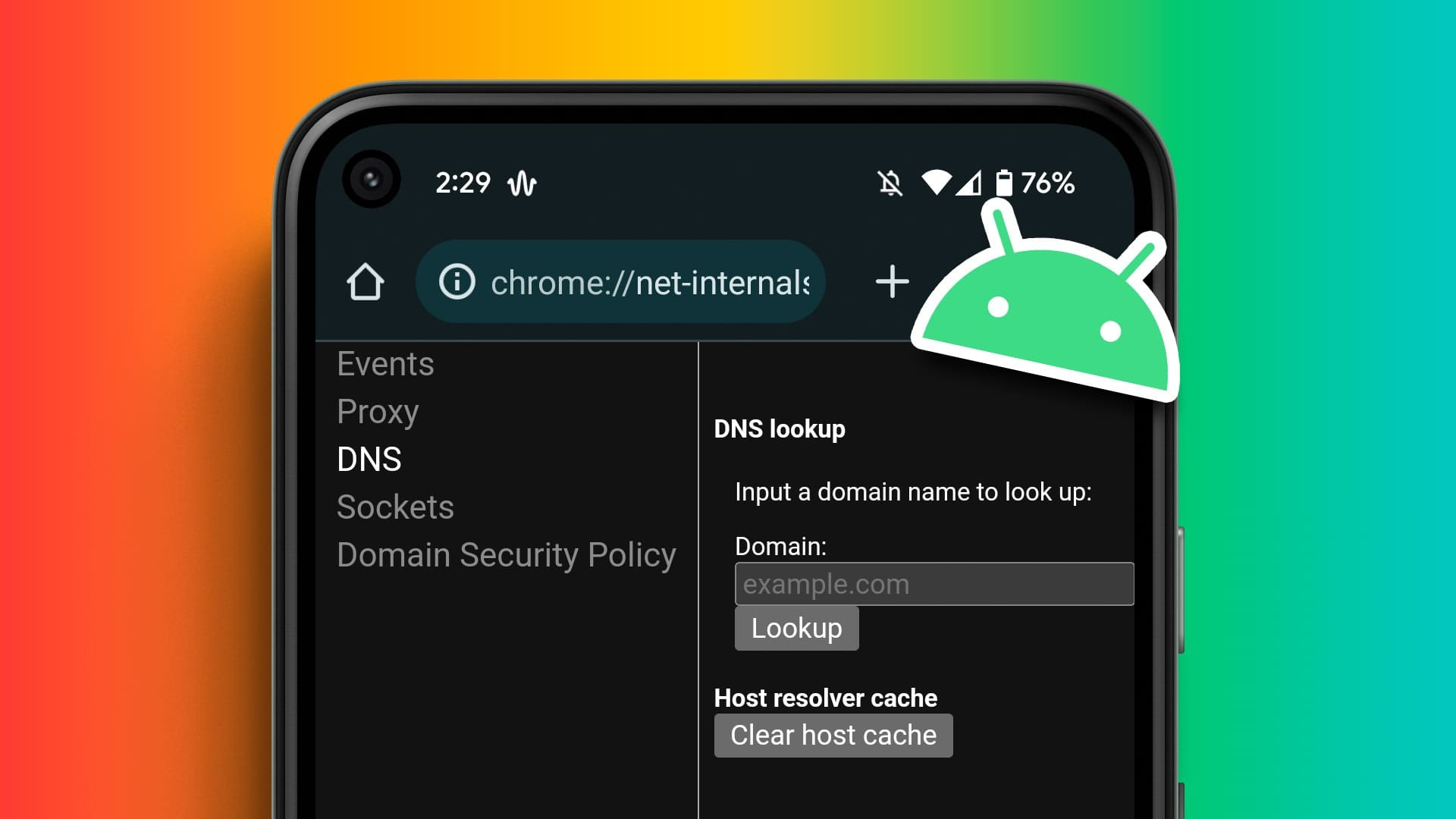
في وقت سابق ، نشرنا مقالًا لمسح ذاكرة التخزين المؤقت لنظام أسماء النطاقات على جهاز يعمل بنظام Windows. لحسن الحظ ، يمكنك القيام بذلك على جهاز Android أيضًا. ومع ذلك ، إذا كنت تتساءل عن ذاكرة التخزين المؤقت لنظام أسماء النطاقات في المقام الأول ولماذا تفكر في مسحها على جهاز Android – فلا داعي للقلق. سنشرح كل شيء. لنبدأ بالأساسيات.
ما هو مسح ذاكرة التخزين المؤقت لنظام أسماء النطاقات DNS على ANDROID
DNS هو اختصار لنظام أسماء المجال. إنه في الأساس دليل لجميع عناوين IP لمواقع الويب على الإنترنت. وبالتالي ، عندما تكتب عنوان URL لموقع الويب ، يكتشف متصفح الويب عنوان IP المعين من خادم DNS ويوجهك إلى موقع الويب الصحيح.
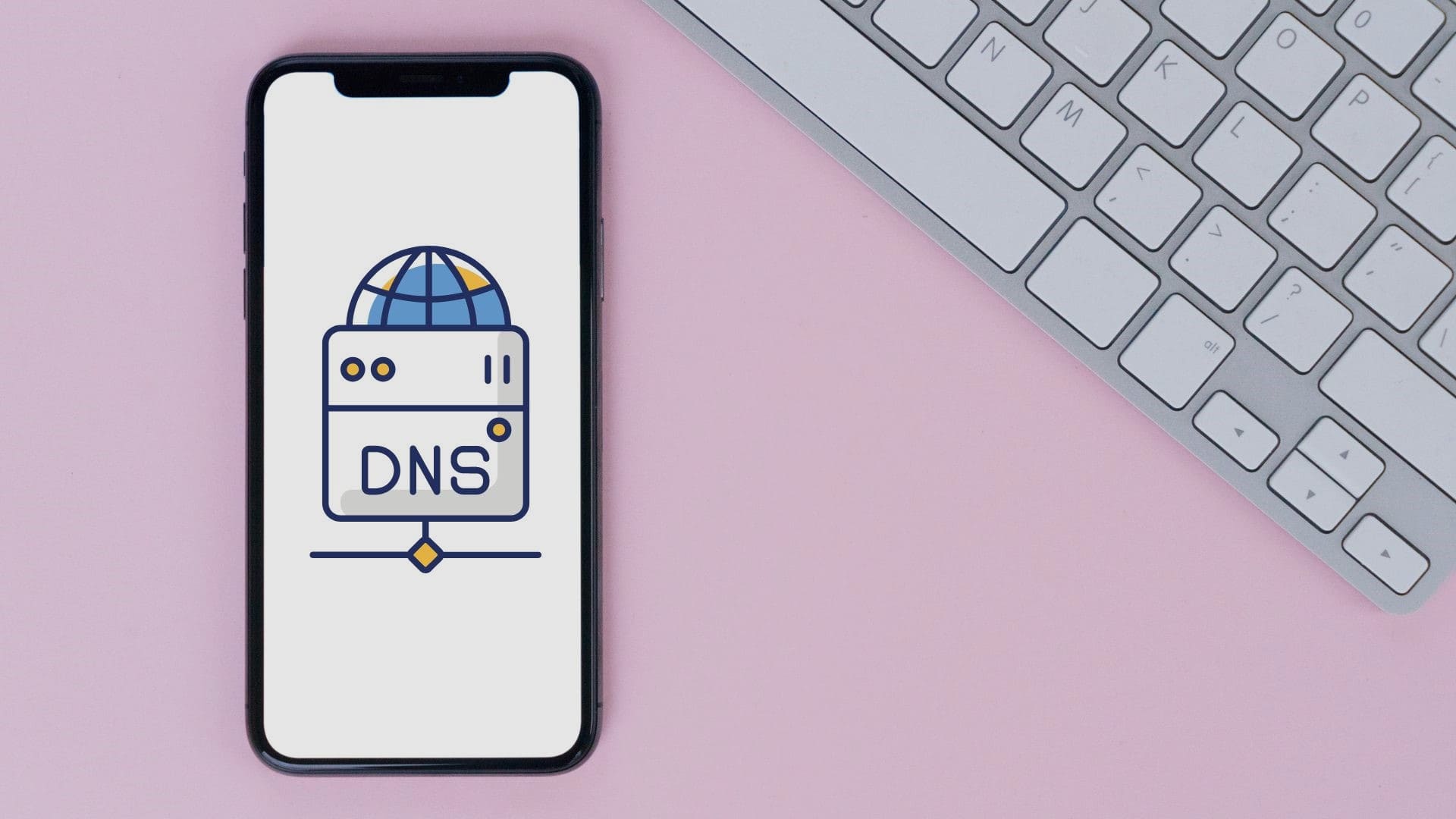
لذلك ، عندما تستخدم متصفح الويب الخاص بك لزيارة خمسة عشر موقعًا على سبيل المثال ، فإن متصفح الويب الخاص بك على هاتف Android الخاص بك يخزن عناوين IP لجميع مواقع الويب الخمسة عشر محليًا. الآن ، عندما تريد إعادة زيارة أحد مواقع الويب الخمسة عشر هذه مرة أخرى ، لا يطلب المستعرض الموجود على جهاز Android عنوان IP الخاص به من خادم DNS. هذا لأنه تم تخزينه بالفعل من الجلسة السابقة. هذا التخزين المحلي لعناوين IP المستردة من خوادم DNS يسمى ذاكرة التخزين المؤقت DNS.
توفر ذاكرة التخزين المؤقت هذه الوقت والموارد لمتصفح الويب الخاص بك على جهاز Android الخاص بك لأنه لا يتعين عليه الاتصال بخوادم DNS دون داع. فائدة جيدة لذاكرة التخزين المؤقت لنظام أسماء النطاقات ، أليس كذلك؟ فلماذا نرغب في مسحها؟ دعونا نكتشف ذلك.
لماذا تمسح ذاكرة التخزين المؤقت لنظام أسماء النطاقات DNS على Android
بينما يخدم التخزين المؤقت لنظام أسماء النطاقات بعض الوظائف ، فقد ترغب في مسح ذاكرة التخزين المؤقت لنظام أسماء النطاقات من جهاز Android الخاص بك للأسباب التالية.

- هناك فرص لعناوين IP الضارة والتالفة المخزنة في ذاكرة التخزين المؤقت لـ DNS والتي يجب إزالتها.
- نظرًا لأن ذاكرة التخزين المؤقت لنظام أسماء النطاقات تحتوي على عناوين IP لجميع مواقع الويب التي زرتها ، فقد ترغب في مسحها لمخاوف الخصوصية وتجنب الوصول إليها.
- يؤدي مسح ذاكرة التخزين المؤقت لـ DNS إلى منع انتحال DNS – محاولة من وكلاء الإنترنت غير الآمنين لتغيير معلومات ذاكرة التخزين المؤقت لـ DNS لإعادة توجيهك إلى موقع الويب الخطأ.
- ذاكرة التخزين المؤقت القديمة لنظام أسماء النطاقات – يمكن لجزء قديم من المعلومات في ذاكرة التخزين المؤقت لنظام أسماء النطاقات أن يمنعك من الوصول إلى موقع الويب ، خاصةً إذا قام موقع الويب بتغيير مجاله.
- إذا كنت تواجه مشكلة في الوصول إلى موقع ويب ، فقد يكون ذلك بسبب تراكم ذاكرة التخزين المؤقت وملفات تعريف الارتباط ، بما في ذلك ذاكرة التخزين المؤقت لنظام أسماء النطاقات ، وقد ترغب في مسحها أيضًا.
الآن بعد أن عرفنا جميع أسباب مسح ذاكرة التخزين المؤقت لنظام أسماء النطاقات ، إليك كيفية القيام بذلك على جهاز Android الخاص بك.
كيفية مسح ذاكرة التخزين المؤقت لـ DNS على ANDROID
يتم مسح ذاكرة التخزين المؤقت DNS على جهاز Android الخاص بك ، تقريبًا وتحديثها تلقائيًا عند الضرورة. هذا يضمن أنه لا يتعين على المرء مسح ذاكرة التخزين المؤقت لنظام أسماء النطاقات يدويًا. ومع ذلك ، إذا كنت تشك في حدوث مشكلات أثناء الوصول إلى موقع ويب أو تريد التأكد من مسح ذاكرة التخزين المؤقت لنظام أسماء النطاقات على هاتف Android ، فإليك كيفية القيام بذلك.
سنلقي أولاً نظرة على كيفية مسح ذاكرة التخزين المؤقت لنظام أسماء النطاقات على Google Chrome. سنوضح لك أيضًا كيفية مسح ذاكرة التخزين المؤقت لنظام أسماء النطاقات على متصفحات الويب الأخرى.
1. امسح مسح ذاكرة التخزين المؤقت لـ DNS على Google Chrome و Microsoft Edge و Brave Browser
يحتوي Google Chrome والمتصفحات الأخرى المستندة إلى Chromium على Android ، وبالتحديد Microsoft Edge و Brave ، على خيار يحمل في ثناياه عوامل لمسح ذاكرة التخزين المؤقت لنظام أسماء النطاقات. إليك كيف يمكنك القيام بذلك.
الخطوة 1: افتح Chrome أو Edge أو Brave على جهاز Android الخاص بك.
الخطوة 2: أدخل ما يلي في شريط العناوين:
إذا كنت تستخدم Google Chrome:
chrome://net-internals/#dns
إذا كنت تستخدم Microsoft Edge:
edge://net-internals/#dns
وإذا كنت تستخدم Brave:
brave://net-internals/#dns
إلى الخطوة 3: اضغط على زر مسح ذاكرة التخزين المؤقت للمضيف.
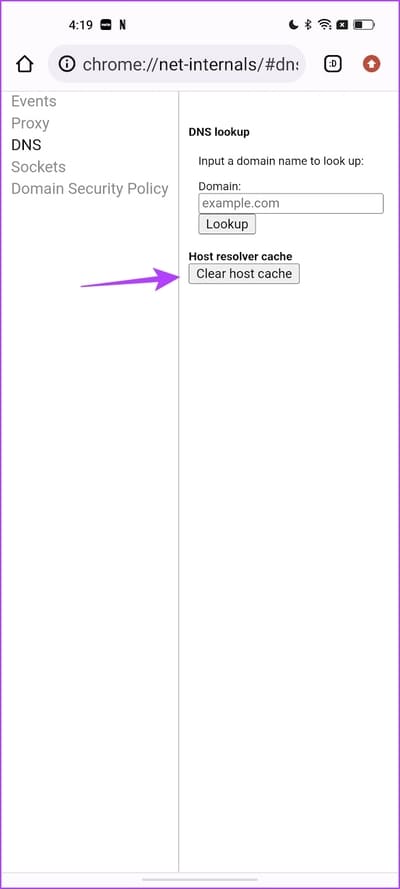
لن تحصل على أي ملاحظات أخرى ، ولكن القيام بذلك سيؤدي إلى مسح ذاكرة التخزين المؤقت لنظام أسماء النطاقات على متصفح الويب الخاص بك.
ومع ذلك ، إذا كنت تستخدم أي متصفح ويب آخر مثل Mozilla Firefox أو لا يمكنك مسح ذاكرة التخزين المؤقت لنظام أسماء النطاقات من الطريقة المذكورة أعلاه ، فانتقل إلى الطريقة التالية.
2. امسح ذاكرة التخزين المؤقت DNS لمتصفحات الويب الأخرى
تساعدك هذه الطريقة على مسح ذاكرة التخزين المؤقت DNS من جهاز Android الخاص بك في جميع الحالات. هذا بغض النظر عن متصفح الويب الذي تستخدمه. إليك الطريقة:
الخطوة 1: اضغط لفترة طويلة على أيقونة متصفحك الافتراضي.
الخطوة 2: اضغط على معلومات التطبيق.
إلى الخطوة 3: اضغط على استخدام التخزين.
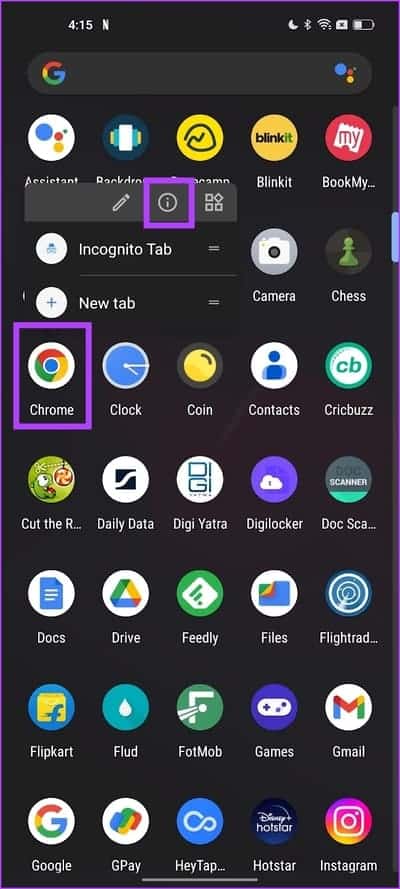
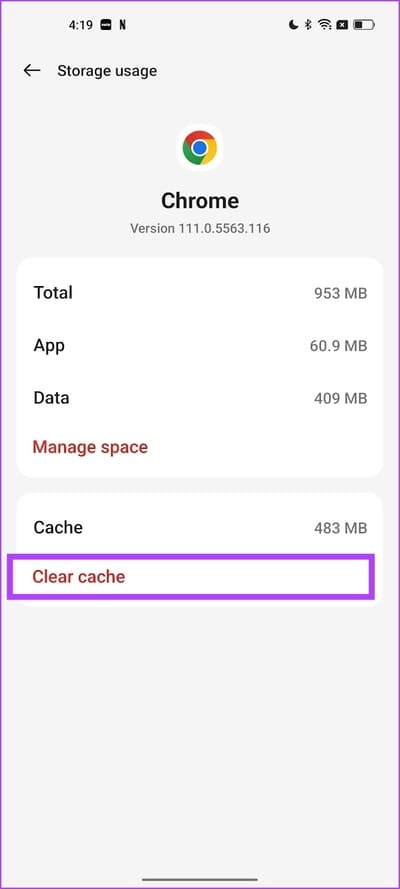
الخطوة 4: اضغط على مسح ذاكرة التخزين المؤقت.
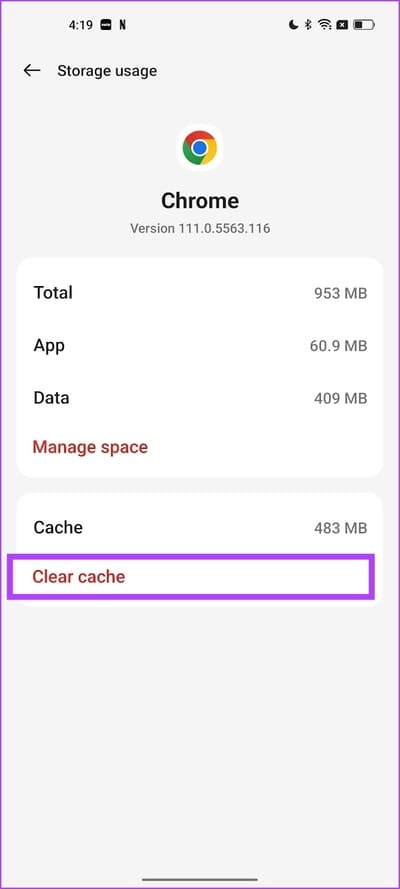
يؤدي هذا إلى مسح جميع ذاكرة التخزين المؤقت المخزنة من متصفح الويب على جهاز Android الخاص بك. يتضمن هذا أيضًا ذاكرة التخزين المؤقت لنظام أسماء النطاقات.
إذا واجهت المزيد من المشاكل ، فيمكنك محاولة تغيير خادم DNS على جهاز Android الخاص بك. أو ، إذا كان لديك أي أسئلة أخرى بخصوص ذاكرة التخزين المؤقت لنظام أسماء النطاقات ، فراجع قسم الأسئلة الشائعة أدناه.
أسئلة وأجوبة حول مسح ذاكرة التخزين المؤقت لـ DNS في ANDROID
1. هل باستخدام VPN مسح ذاكرة التخزين المؤقت DNS على Android؟
لا. لا يؤدي استخدام VPN إلى مسح ذاكرة التخزين المؤقت لنظام أسماء النطاقات على Android.
2. هل يؤدي مسح ذاكرة التخزين المؤقت لـ DNS على Android إلى حذف محفوظات الاستعراض؟
لا ، لا يؤدي حذف ذاكرة التخزين المؤقت لنظام أسماء النطاقات على نظام التشغيل Android إلى حذف سجل التصفح.
3. هل من الآمن مسح ذاكرة التخزين المؤقت لنظام أسماء النطاقات على نظام Android؟
نعم. من الآمن تمامًا مسح ذاكرة التخزين المؤقت لنظام أسماء النطاقات على نظام Android.
إصلاح المشكلات مع الإنترنت
نأمل أن تساعدك هذه المقالة في مسح ذاكرة التخزين المؤقت لنظام أسماء النطاقات على نظام Android بسهولة. كما ذكرنا سابقًا ، يمكنك دائمًا محاولة مسح ذاكرة التخزين المؤقت لنظام أسماء النطاقات إذا كنت تواجه مشكلات تتعلق باتصال الإنترنت على جهاز Android الخاص بك.